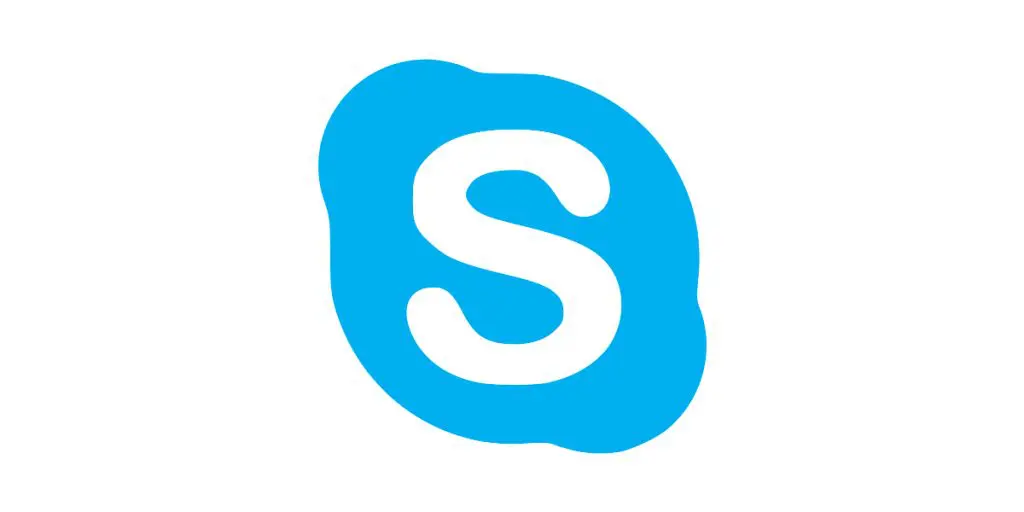वापरकर्ता स्काईपवर त्यांचे नाव बदलण्याचा विचार का करू शकतो याची अनेक कारणे आहेत. उदाहरणार्थ, विविध क्षेत्रांमध्ये (कामासाठी, मित्रांसह, कुटुंबासह) लोकप्रिय व्हिडिओ कॉल अॅप्लिकेशन वापरण्यास सक्षम होण्यासाठी किंवा फक्त आमच्या नावाचा कंटाळा आला आहे म्हणून किंवा टोपणनाव आणि आम्हाला नवीन हवे आहे. कारण काहीही असो, इथे आपण पाहणार आहोत स्काईप वापरकर्तानाव कसे बदलावे.
आम्ही प्रथमच Skype साठी साइन अप करतो तेव्हा तेच प्लॅटफॉर्म आम्हाला आपोआप खाते नाव नियुक्त करते. म्हणून ओळखले जाते ते आहे "Skype नाव". हे नाव आमच्या खात्याला दिलेले आहे ते कायमचे आहे आणि ते कोणत्याही प्रकारे बदलणे शक्य नाही. याचा अर्थ काही करायचे नाही असा होतो का? खरं तर, काहीतरी करता येईल. आम्ही ते खाली स्पष्ट करतो:
या अडथळ्यावर कोणताही मार्ग नाही, परंतु एक उपाय आहे: प्रदर्शन नाव बदला, म्हणजे, ज्या नावाने आम्ही इतर वापरकर्त्यांना स्वतःला दाखवणार आहोत. विंडोज, मॅक आणि लिनक्सवर हे शक्य आहे.
प्रदर्शन नाव बदला
स्काईपच्या वेब आवृत्तीमध्ये आणि आयफोन आणि अँड्रॉइड फोनसाठीच्या अॅप्लिकेशनमध्ये हा बदल कसा करायचा ते पाहूया:
संगणक आवृत्तीमध्ये

मध्ये हा बदल करण्यासाठी स्काईप वेब आवृत्ती (ते Windows किंवा MacOs असले तरीही) या चरणांचे अनुसरण करा:
- सर्व प्रथम, आम्ही आमच्या संगणकावर स्काईप अनुप्रयोग लॉन्च करतो.
- नंतर आम्ही आमच्या प्रोफाइलच्या आयकॉनवर क्लिक करतो, जे स्क्रीनच्या वरच्या डाव्या कोपर्यात प्रदर्शित केले जाते.
- नंतर दिसणार्या मेनूमध्ये, आम्ही निवडतो "माझे खाते".
- खालील मेनूमध्ये, आम्ही पर्याय निवडतो "प्रोफाइल" आणि नंतर "प्रोफाईल संपादित करा".
- तेथे आपण विभागात जातो "वैयक्तिक माहिती" आणि फील्डवर क्लिक करा "नाव", ज्यामध्ये आम्ही आमचे नवीन नाव लिहू.
- शेवटी, बटणावर क्लिक करा "जतन करा" नाव बदलाची पुष्टी करण्यासाठी.
या सोप्या चरणांसह आम्ही स्काईपमध्ये वापरकर्तानाव बदलू शकणार नाही, जरी प्रत्येकजण आम्हाला प्लॅटफॉर्मवर पाहतील ते नाव आम्ही बदलू शकू. हा बदल सर्व उपकरणांवर प्रतिबिंबित होईल जिथे आम्ही समान स्काईप खाते वापरतो.
फोन किंवा टॅब्लेटवर
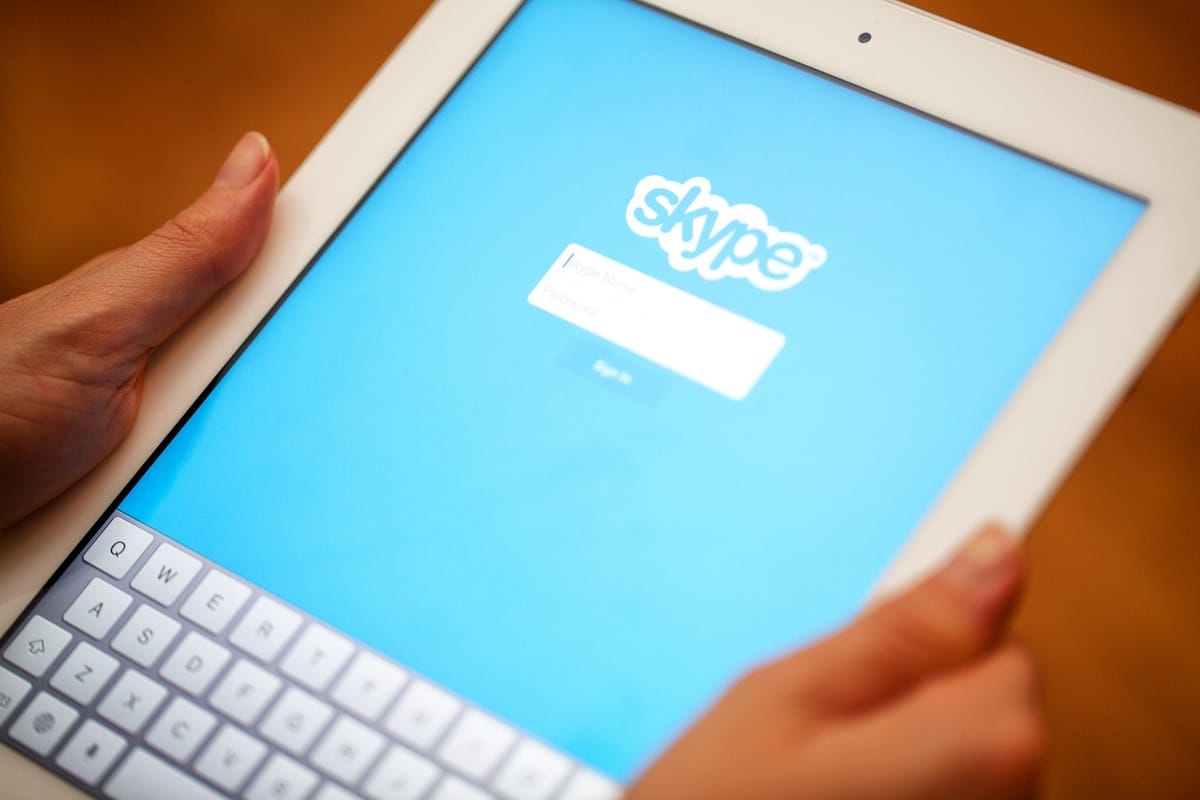
Android फोन आणि टॅब्लेट तसेच iPhone किंवा iPad सारख्या Apple उपकरणांवर डिस्प्ले नाव बदलण्यासाठी खालील पायऱ्या आहेत:
- सुरू करण्यासाठी आम्ही स्काईप अनुप्रयोग सुरू करतो आमच्या फोनवर.
- एकदा तेथे, वर क्लिक करा प्रोफाइल चिन्ह, जे स्क्रीनच्या शीर्षस्थानी आहे.
- उघडलेल्या मेनूमध्ये, आम्ही निवडतो "स्काईप प्रोफाइल."
- प्रोफाइलसह एक नवीन विंडो उघडेल. त्यामध्ये तुम्हाला वर क्लिक करावे लागेल पेन्सिल चिन्ह त्याची सामग्री संपादित करण्यासाठी.
- शेतात "नाव" आम्ही आमचे नवीन प्रदर्शन नाव प्रविष्ट करतो आणि चेकमार्क चिन्हावर क्लिक करतो.
या सोप्या चरणांसह आम्ही स्काईपमध्ये वापरकर्तानाव बदलू शकणार नाही, जरी प्रत्येकजण आम्हाला प्लॅटफॉर्मवर पाहतील ते नाव आम्ही बदलू शकू. हा बदल सर्व उपकरणांवर प्रतिबिंबित होईल जिथे आम्ही समान स्काईप खाते वापरतो.
नवीन स्काईप खाते तयार करा
काही प्रकरणांमध्ये, डिस्प्ले बदलण्याऐवजी, तो अधिक सल्ला दिला जातो नवीन खाते तयार करा. उदाहरणार्थ, व्यावसायिक किंवा व्यावसायिक हेतूंसाठी स्काईप वापरणे सुरू करू इच्छिणाऱ्या वापरकर्त्यांसाठी ही चांगली कल्पना आहे.

हा पर्याय ठरवला तर ते सोयीचे आहे आमचे जुने खाते हटवू नका. आम्ही तसे केल्यास, आम्ही त्याच्याशी संबंधित आमचे Microsoft खाते देखील हटवू, जे आम्ही शोधत आहोत असे नक्कीच नाही. दुसरे स्काईप खाते तयार करणे चांगले आहे, ज्यासाठी आम्हाला दुसरे उपलब्ध Microsoft खाते आवश्यक असेल.
एकदा तुमची स्काईपवर दोन किंवा अधिक भिन्न खाती असल्यास, त्यांना सोयीस्करपणे वेगळे ठेवण्यास विसरू नका, तसेच जेव्हा आवश्यक असेल तेव्हा त्यामधून लॉग इन किंवा आउट करा.
स्काईप बद्दल
स्काईप द्वारे 2003 मध्ये डिझाइन केलेले सॉफ्टवेअर आहे जॅनस फ्रिस आणि निकलास झेनिस्ट्रॉम. त्याच्या स्थापनेपासून ते त्याच्या वेबसाइटवरून डाउनलोड करण्यासाठी नेहमीच एक विनामूल्य अनुप्रयोग उपलब्ध आहे. 2013 मध्ये मायक्रोसॉफ्ट 8.500 अब्ज डॉलर्समध्ये Skype विकत घेतला आणि Windows Live Messenger नेटवर्कमध्ये (पूर्वीचा MSN मेसेंजर) समाकलित केला. या कारणास्तव त्याचा वापरकर्ता इंटरफेस सौंदर्यदृष्ट्या इतर Microsoft सेवांसारखाच आहे.
स्काईप सध्या आहे व्हिडिओ कॉल करण्यासाठी जगातील सर्वात जास्त वापरलेले अॅप्लिकेशन, जगभरात 300 दशलक्षाहून अधिक वापरकर्त्यांसह. हे चॅट आणि कॉलद्वारे संप्रेषणास देखील अनुमती देते, अंतराची पर्वा न करता आमचे मित्र, कुटुंब आणि सहकारी यांच्याशी संपर्कात राहण्याचा एक सोपा आणि प्रभावी मार्ग प्रदान करते.